安卓系统 安装驱动,轻松连接电脑与手机
安卓系统驱动安装指南:轻松连接电脑与手机

随着智能手机的普及,安卓系统已成为全球最受欢迎的移动操作系统之一。在使用安卓手机时,我们常常需要将手机连接到电脑进行数据传输、软件安装或系统更新等操作。然而,为了实现这些功能,首先需要确保手机驱动程序已正确安装。本文将为您详细讲解安卓系统驱动的安装方法,帮助您轻松连接电脑与手机。
一、了解安卓系统驱动程序
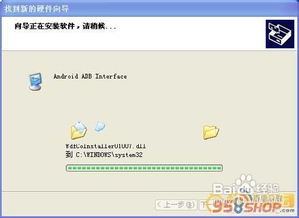
USB驱动程序:用于数据传输、文件管理、软件安装等。
ADB驱动程序:用于调试、开发、系统更新等。
相机驱动程序:用于电脑端访问手机相机。
二、安装安卓系统驱动程序的方法
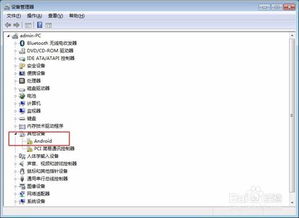
以下介绍几种常见的安卓系统驱动程序安装方法:
方法一:自动安装
对于Windows 7及以上版本的操作系统,当您通过USB连接手机时,系统会自动联网下载并安装相应的驱动程序。只需按照以下步骤操作:
将手机通过USB线连接到电脑。
等待系统自动识别并安装驱动程序。
安装完成后,您可以在设备管理器中查看已安装的驱动程序。
方法二:手动安装
如果您需要手动安装驱动程序,可以按照以下步骤操作:
下载对应手机型号的驱动程序。您可以通过手机制造商的官方网站或第三方驱动下载网站获取。
将下载的驱动程序解压到电脑上的一个文件夹中。
打开设备管理器,找到带有黄色感叹号或问号的设备。
右键点击该设备,选择“更新驱动程序软件”。
选择“浏览计算机以查找驱动程序软件”,然后选择解压后的驱动程序文件夹。
按照提示完成驱动程序的安装。
三、解决驱动安装问题
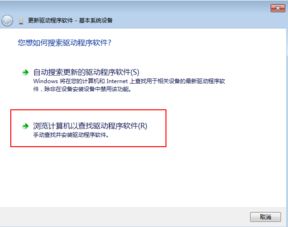
问题一:驱动程序安装失败
解决方法:
检查USB线是否损坏或连接不稳定。
尝试使用其他USB接口或USB线。
重启电脑和手机。
尝试手动安装驱动程序。
问题二:设备管理器中显示未知设备
解决方法:
确保手机已开启USB调试模式。
尝试使用其他USB接口或USB线。
重启电脑和手机。
尝试手动安装驱动程序。
通过以上方法,您应该能够成功安装安卓系统驱动程序,实现电脑与手机的连接。在安装过程中,请注意以下几点:
确保下载的驱动程序与您的手机型号相匹配。
在安装驱动程序时,请遵循提示操作。
如果遇到问题,可以尝试上述解决方法或寻求专业帮助。
